Kuinka lukita galleria Samsung Galaxyssa
Kirjoittaja:
Robert Simon
Luomispäivä:
17 Kesäkuu 2021
Päivityspäivä:
1 Heinäkuu 2024

Sisältö
Tässä artikkelissa: Luo suojattu kansioLisää valokuvia suojattuun kansioonReferenssit
Samsung Galaxy -laitteessa on mahdollista suojata valokuvasi mallilla, PIN-koodilla tai salasanalla.
vaiheet
Osa 1 Luo suojattu kansio
-
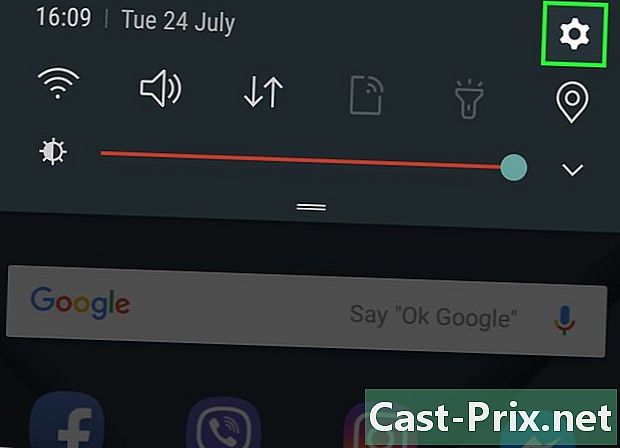
Avaa Galaxy-laitteen asetukset. Löydä tämä sovellus vetämällä ilmoituspalkki alas ja napauttamalla puolikuun kuvaketta näytön oikeassa yläkulmassa. -
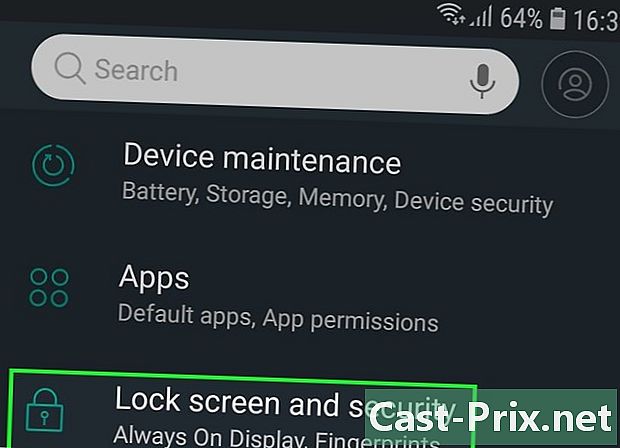
Vieritä alas ja valitse Lukitusnäyttö / Suojaus. -

valita Suojattu kansio. -
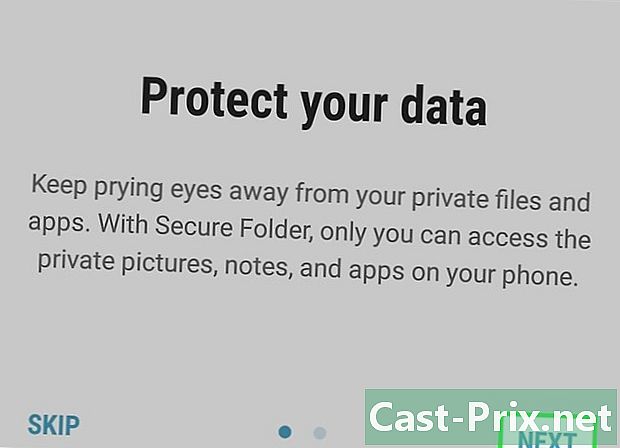
lehdistö seuraava jatkaa. -

lehdistö alku. Voit nyt luoda suojatun kansion. -
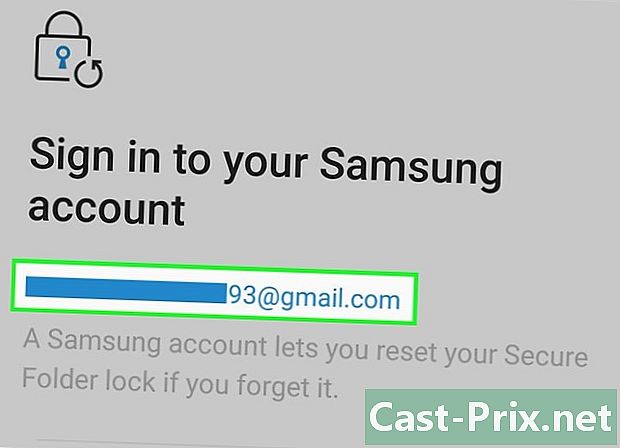
Kirjaudu sisään Samsung-tiliisi. Kun yhteys on muodostettu, voit tarkastella opetusohjelmaa, jossa selitetään suojatun kansion toiminta. -
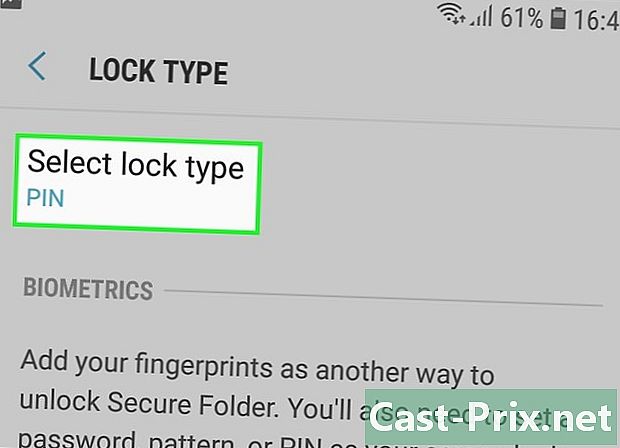
Valitse lukitustyyppi ja paina sitten seuraava. valita PIN asentaa nelinumeroinen koodi, malli piirtää kuvio sormella, salasana luoda aakkosnumeerinen salasana, jalanjälki käyttääksesi galaksiisi tai sormenjälkitunnistinta iiris skannata silmäsi (jos puhelimesi sallii) -

Luo PIN-koodisi, mallisi tai muu. Sinun on tehtävä se kahdesti vahvistaaksesi, että se on oikein. -
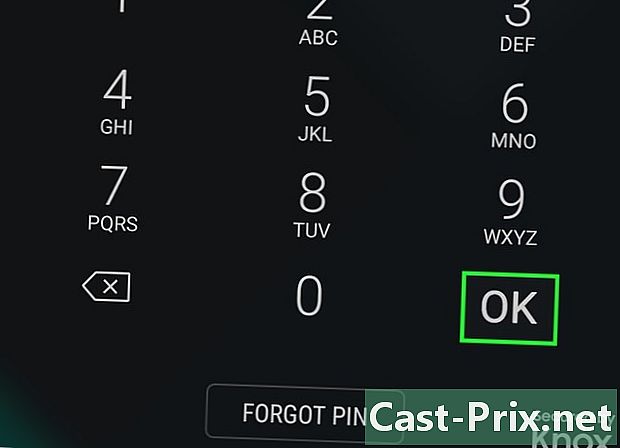
lehdistö kunnossa. Uusi suojattu kansio näkyy näytöllä. Valokuvien suojaamiseksi sinun on nyt lisättävä ne tähän kansioon.
Osa 2 Lisää kuvia suojattuun tiedostoon
-

Paina kotipainiketta. Se sijaitsee näytön alaosan keskellä ja vie sinut takaisin aloitusnäyttöön. -
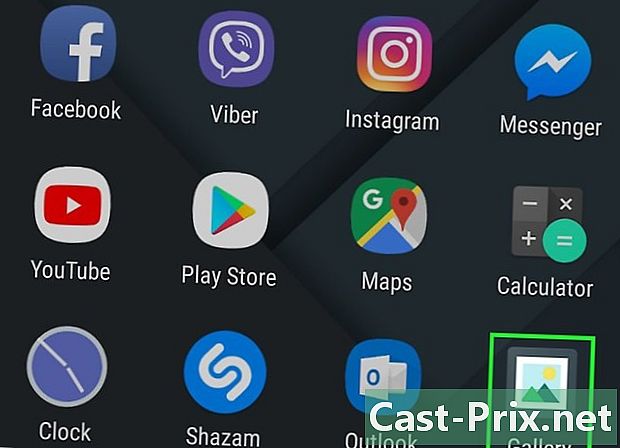
Avaa kuvagalleria. Se pitäisi löytää sovelluslaatikosta tai aloitusnäytöltä. -
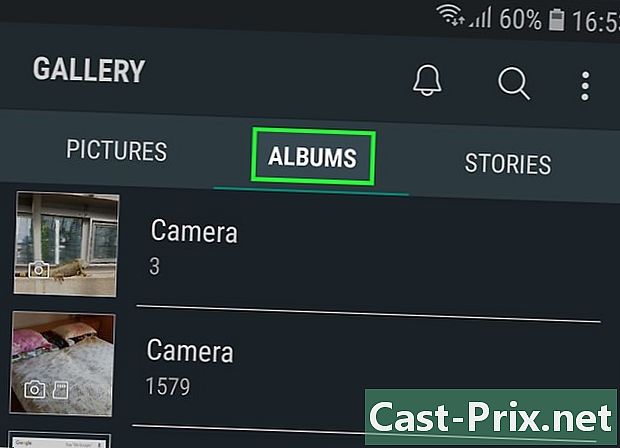
valita albumit. Tämä näyttää luettelon Galaxy-laitteen valokuvakansioista. -
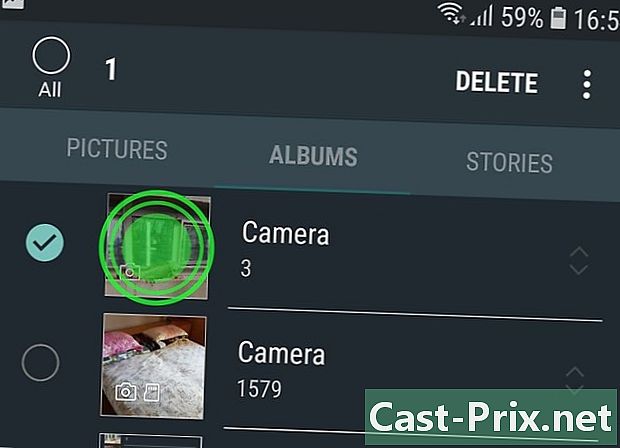
Valitse kansio, jonka haluat suojata ja ylläpitää painetta. Tämä kansio on valittu.- Jos haluat suojata yhden kuvan, valitse välilehti kuvia napauta sitten kuvaa ja pidä sitä näytön yläosassa.
-

lehdistö ⁝. Tämä komento on oikeassa yläkulmassa. -

lehdistö Siirry suojattuun kansioon. Sinua pyydetään antamaan suojakoodisi. -
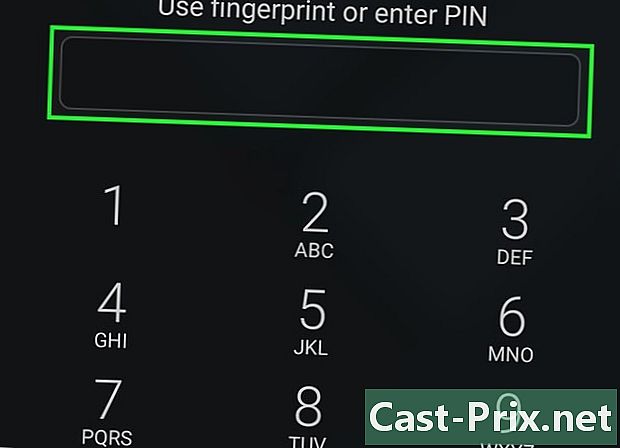
Anna PIN-koodisi, piirrä malli jne. Kun suojaustietosi on vahvistettu, albumi tai valokuva siirretään kansioon. -

Avaa suojattu kansio nähdäksesi suojatut tiedostosi. Löydät tämän kansion sovelluslaatikosta. Kukaan ei pääse näihin valokuviin ilman PIN-koodia, salasanaa tai muita turvallisuustietoja.

